電子書籍/電子出版の今を知る、今が分かる
NOOK 3G+Wi-Fi、NOOK Wi-Fi――Barnes & Noble:電子書籍端末ショーケース
往年の名機から最新のタブレットまで――古今東西の電子書籍端末をショーケース風に紹介する「電子書籍端末ショーケース」。ここでは、米書店大手Barnes & Nobleが2009年に市場投入した初代NOOKを取り上げる。
» 2011年06月23日 08時00分 公開
[山口真弘,ITmedia]
製品概要
米書店大手Barnes & Nobleの電子書籍端末。6インチのE Ink電子ペーパー採用メイン画面と、操作用の3.5インチタッチ対応カラー液晶を上下に並べた作りが特徴。2009年のクリスマス商戦に合わせて259ドルという低価格で投入されたことにより、ライバル機種であるKindle2が同価格に値下げするに至った。
発売時点で100万点を超える豊富なコンテンツ数と、購入したコンテンツを最大14日間貸し出せる機能が特徴。OSはAndroidベースだが独自にアプリをインストールすることはできない。
当初は3G+Wi-Fiモデルのみだったが、2010年6月にはWi-Fiモデルが、2010年暮れにはカラー液晶モデル「NOOK COLOR」が、そして2011年5月にはタッチスクリーンを採用した新型モデルが発表され、同モデルは終息した。同名の後継モデルが発売されたことに伴い、本モデルは同社サイト上では「NOOK 1st Edition」と表記されるようになった。
なお日本では未発売であり、PDFのビューワとしての利用は可能だが、無線機能を国内でそのまま使うと技適マークがないことから電波法違反に当たる点は注意。
スペックで見る「NOOK 3G+Wi-Fi、NOOK Wi-Fi」
| メーカー | Barnes & Noble |
|---|---|
| 国内発売時期 | 未発売 |
| 発売時価格 | 259ドル(NOOK 3G+Wi-Fi)、149ドル(NOOK Wi-Fi) |
| 専用/汎用 | 専用 |
| OS | 独自(Androidベース) |
| OSバージョン | 1.7 |
| サイズ※最厚部 | 195.6(奥行き)×124.5(幅)×12.7ミリ |
| 重量 | 約343グラム(NOOK 3G+Wi-Fi)、約328グラム(NOOK Wi-Fi) |
| 解像度 | 600×800 |
| ディスプレイ | 電子ペーパー(E Ink) |
| カラー/白黒 | モノクロ16階調 |
| 画面サイズ | 6インチ |
| 通信方式 | 802.11 b/g、3G(NOOK 3G + Wi-Fiのみ) |
| Bluetooth | なし |
| 内蔵ストレージ | 2Gバイト |
| メモリカードスロット | microSD |
| バッテリ持続時間(メーカー公称値) | 10日 |
| タッチ操作 | 対応 |
| 対応フォーマット | EPUB、PDB、PDF、JPG、GIF、PNG、BMP |
| コネクタ | microUSB |
| 電子書籍ストア | Barnes & Noble eBookstore |
| そのほか | 海外での発売は、NOOK 3G+Wi-Fiが2009年12月、NOOK Wi-Fiは2010年6月 |
写真で見る「NOOK 3G + Wi-Fi、NOOK Wi-Fi」


 本体色はKindleに比べると光沢感の強いホワイト(画面=左)/上にE Ink電子ペーパー、下にタッチ操作用のカラー液晶というユニークなレイアウト。Kindle2に比べると50gほど重いがホールド感は悪くない(画面=中央)/画面はKindle2と同じ6インチ。E InkはKindleに採用されているPearlではなくVizplexを採用する(画面=右)
本体色はKindleに比べると光沢感の強いホワイト(画面=左)/上にE Ink電子ペーパー、下にタッチ操作用のカラー液晶というユニークなレイアウト。Kindle2に比べると50gほど重いがホールド感は悪くない(画面=中央)/画面はKindle2と同じ6インチ。E InkはKindleに採用されているPearlではなくVizplexを採用する(画面=右)

 上面。電源ボタンを備える(画面=左)/底面。スピーカー、イヤフォンジャック、充電状態表示用LED、microUSBコネクタを備える(画面=中央)/裏面。3G+Wi-Fiモデルがグレー、Wi-Fiモデルがホワイトのカバーを着用する(画面=右)
上面。電源ボタンを備える(画面=左)/底面。スピーカー、イヤフォンジャック、充電状態表示用LED、microUSBコネクタを備える(画面=中央)/裏面。3G+Wi-Fiモデルがグレー、Wi-Fiモデルがホワイトのカバーを着用する(画面=右)
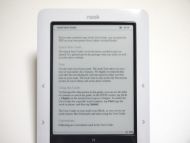
 起動直後のメイン画面。タイトルについては日本語も表示可能(画面=左)/コンテンツを表示したところ。英語の場合、フォントは3種類、フォントサイズは5段階から選択できる(画面=中央)/PDFを表示可能だが、画面全体が左に寄ったレイアウトになってしまう(画面=右)
起動直後のメイン画面。タイトルについては日本語も表示可能(画面=左)/コンテンツを表示したところ。英語の場合、フォントは3種類、フォントサイズは5段階から選択できる(画面=中央)/PDFを表示可能だが、画面全体が左に寄ったレイアウトになってしまう(画面=右)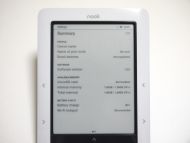

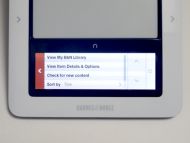 設定画面。技適マークがないため日本国内では無線LAN機能は利用できない(画面=左)/本体下部のタッチ対応カラー液晶パネルを利用して操作を行う。これは電源投入直後の選択メニュー(画面=中央)/ライブラリからコンテンツを選択する画面における操作メニューの例。右側の上下キーでコンテンツを選び、○印のキーで決定する。左端は戻るキー(画面=右)
設定画面。技適マークがないため日本国内では無線LAN機能は利用できない(画面=左)/本体下部のタッチ対応カラー液晶パネルを利用して操作を行う。これは電源投入直後の選択メニュー(画面=中央)/ライブラリからコンテンツを選択する画面における操作メニューの例。右側の上下キーでコンテンツを選び、○印のキーで決定する。左端は戻るキー(画面=右)最終更新日:2011年8月25日
関連記事
 Barnes & Noble、タッチスクリーン採用新型NOOKを発表
Barnes & Noble、タッチスクリーン採用新型NOOKを発表
米Barnes & Nobleは、電子書籍端末「NOOK」シリーズの新型モデルを発表した。E Inkの電子ペーパーを採用したタッチスクリーン対応6型ディスプレイを搭載し、価格は139ドル。- Optimus Pad――LGエレクトロニクス
- biblio Leaf SP02――KDDI
- GALAPAGOS ホームモデル――シャープ
- GALAPAGOS モバイルモデル――シャープ
- Reader Touch Edition――ソニー
- Reader Pocket Edition――ソニー
- LIBRIe EBR-1000EP――ソニー
- GALAXY Tab SC-01C――Samsung電子
- XOOM Wi-Fi TBi11M――MOTOROLA
- Words Gear(ワーズギア)――パナソニック
- ΣBook(シグマブック)――パナソニック
- FLEPia(フレッピア)――富士通フロンテック
- Kindle 2――Amazon.com
- Kindle 3G+Wi-Fi、Kindle Wi-Fi――Amazon.com
- Kindle DX――Amazon.com
- iPad――Apple
関連リンク
Copyright © ITmedia, Inc. All Rights Reserved.



 microSDの抜き差しには裏面カバーを取り外す必要がある。バッテリ交換にも対応
microSDの抜き差しには裏面カバーを取り外す必要がある。バッテリ交換にも対応 検索などでテキスト入力が必要となった場合はソフトウェアキーボードが表示される。日本語入力には対応しない
検索などでテキスト入力が必要となった場合はソフトウェアキーボードが表示される。日本語入力には対応しない